快速开始
快速开始
文档说明
JAKA SDK 是一个高效的工具包,旨在帮助开发者轻松与 JAKA 机器人进行交互。SDK 提供了一组接口,支持设备的连接、控制和数据传输等功能。通过本指南,您将能够在短时间内基于JAKA提供的SDK搭建自己的应用,并实现与 JAKA 机器人的基本交互。
SDK获取
JAKA SDK软件包可通过JAKA官网渠道下载获取。中文官方请通过JAKA官网首页(资料中心 (jaka.com)),点击[服务与支持]--> [资料中心] --> [二次开发] --> [SDK],查看最新SDK以及历史版本信息。
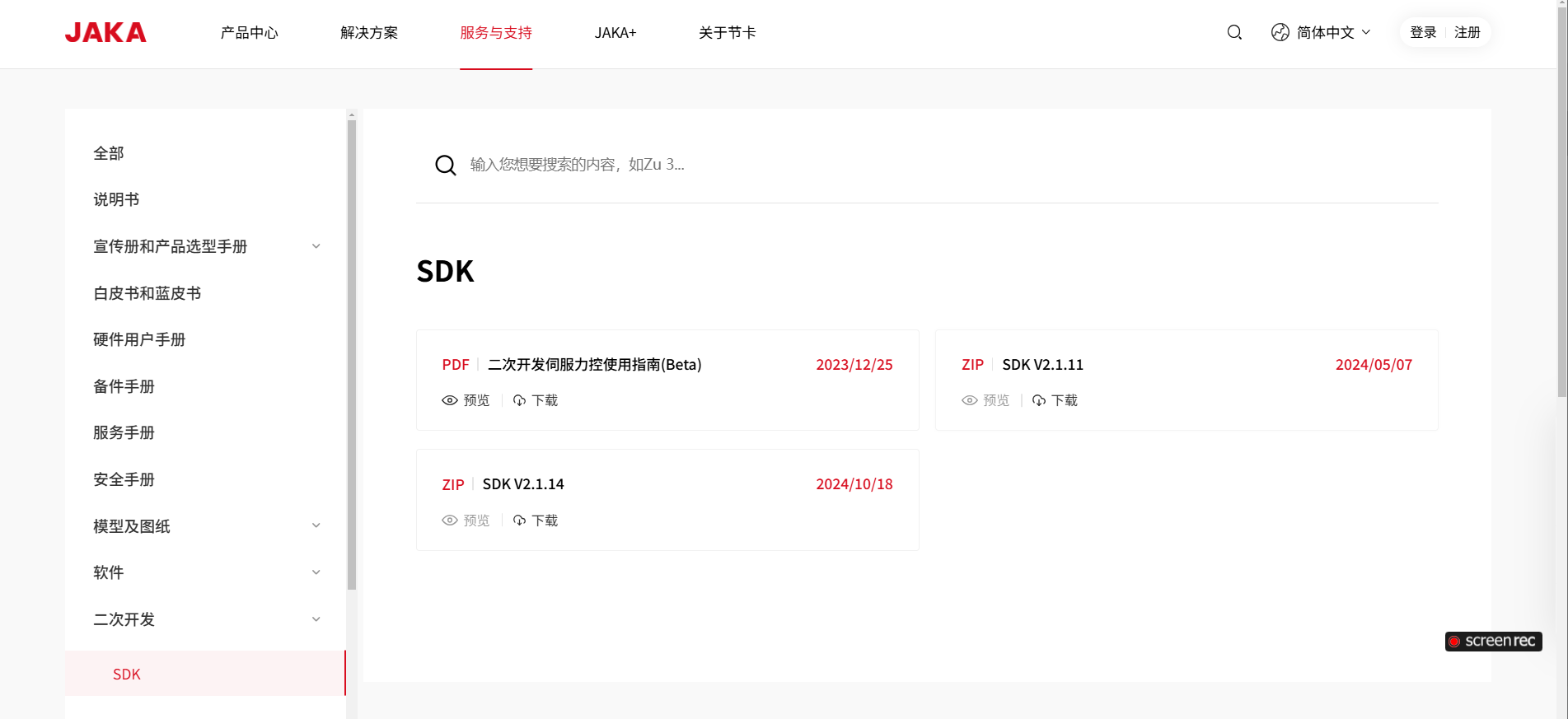
编写用户程序
为便于用户在不同的平台快速搭建自己的第一个应用,本文分别以三个示例(点击此处下载示例)说明在Windows、Linux平台分别采用不同的编译工具创建应用的方法:
Windows上采用Microsoft Visual Studio创建C#应用;
Linux上采用CMake创建C++应用;
Linux上采用Qt Creator创建Qt应用。
Windows上采用Visual Studio创建C#应用
编译环境安装
用户需下载安装Microsoft Visual Studio编程平台软件,请读者自行按照网上资源安装,以下介绍默认读者已经安装该软件。在部署C#开发环境的过程中,可能会要求更新.Net框架,请根据要求部署(此项目工程正常运行时 .NET框架为 .NET6.0 )。
新建项目
打开软件,点击左上角的文件 ->新建 ->项目,如下图所示。本例选择创建窗体应用程序。
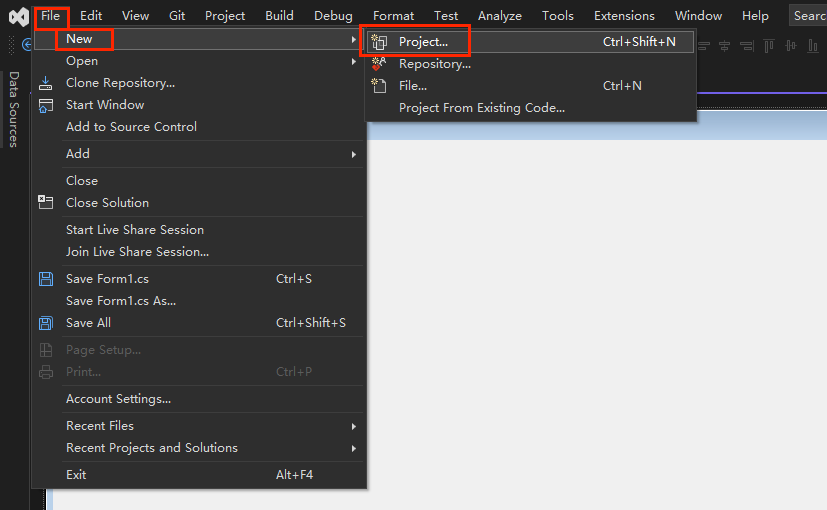
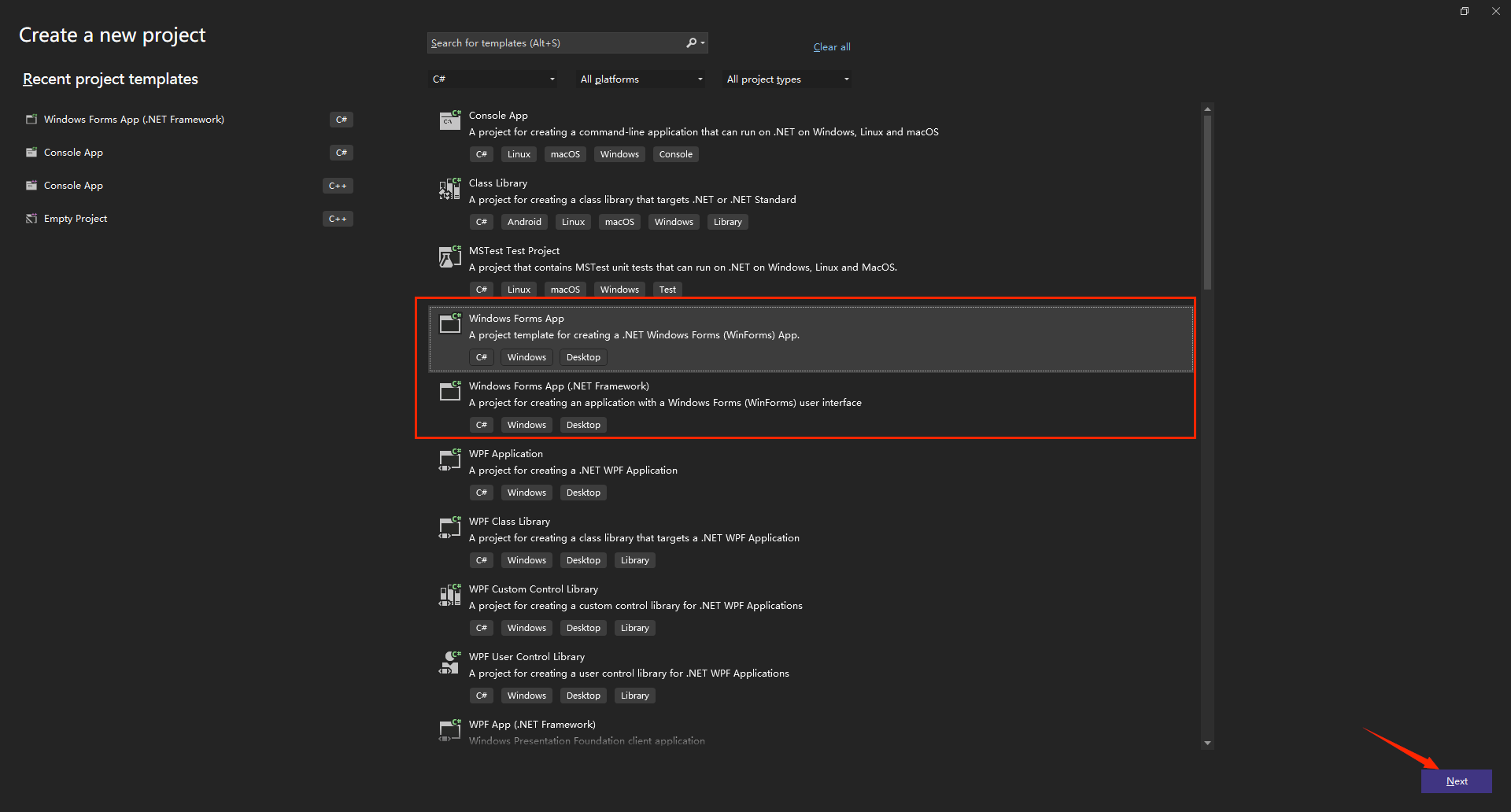
点击Next,如果需要跨平台应用程序,建议选择Windows Form App;如果仅仅运行在Windows上,可以选择Windows Forms App (.Net Framework)。进一步设置项目名称及存放位置后,点击Next直至完成项目创建。
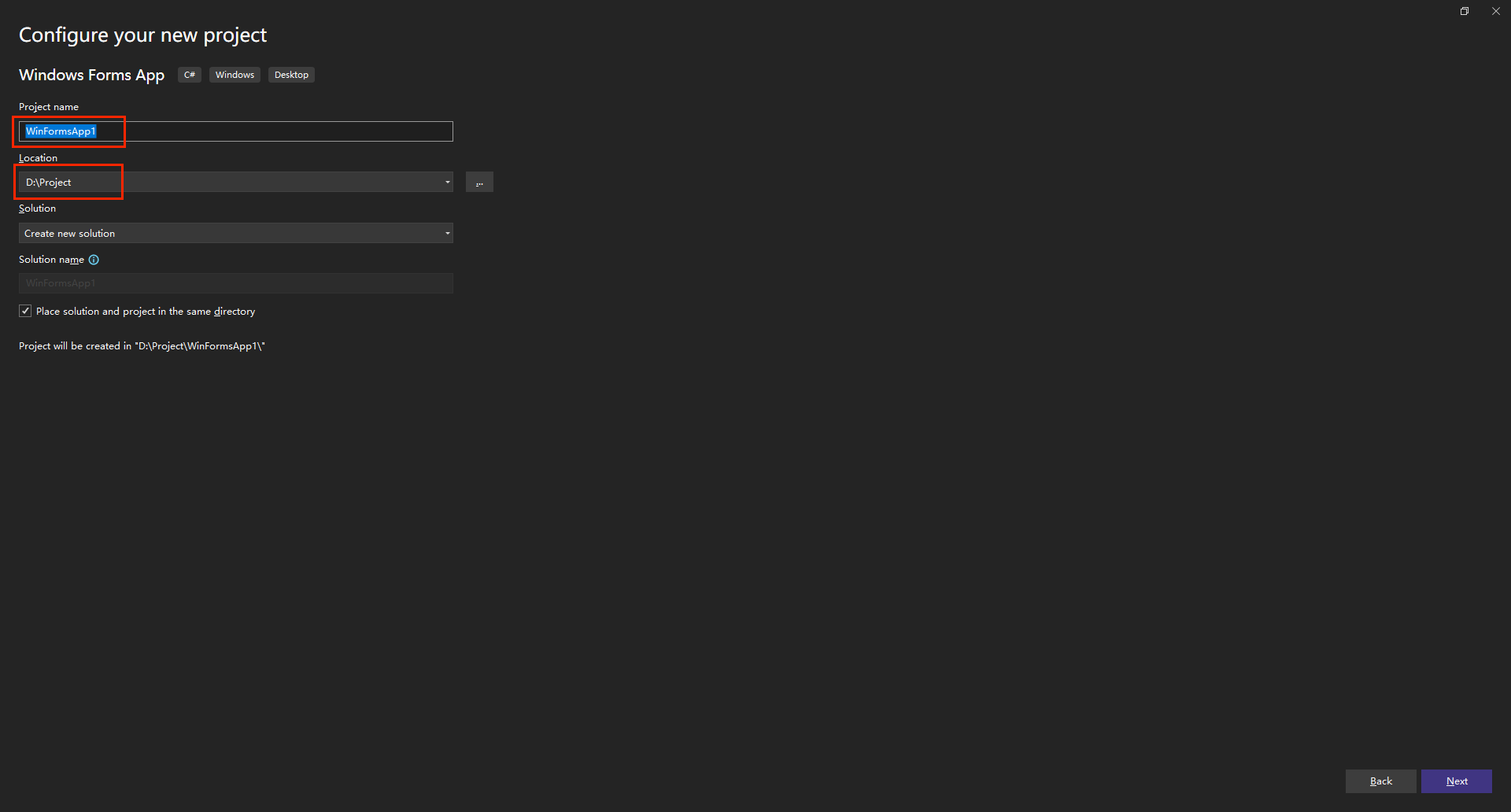
编译链接环境配置
将从JAKA官网下载的SDK软件包解压后,可看到文件目录如下。

对于Windows C#应用开发,可以找到Windows\csharp目录下的include(内含头文件)及x64(包含Windows 64位系统下的库文件)目录。

进入刚刚新建的项目中,右侧边栏的项目,点击添加--->现有项,将include文件夹中的两个头文件:jakaAPI.cs 和 jkType.cs添加进项目中。
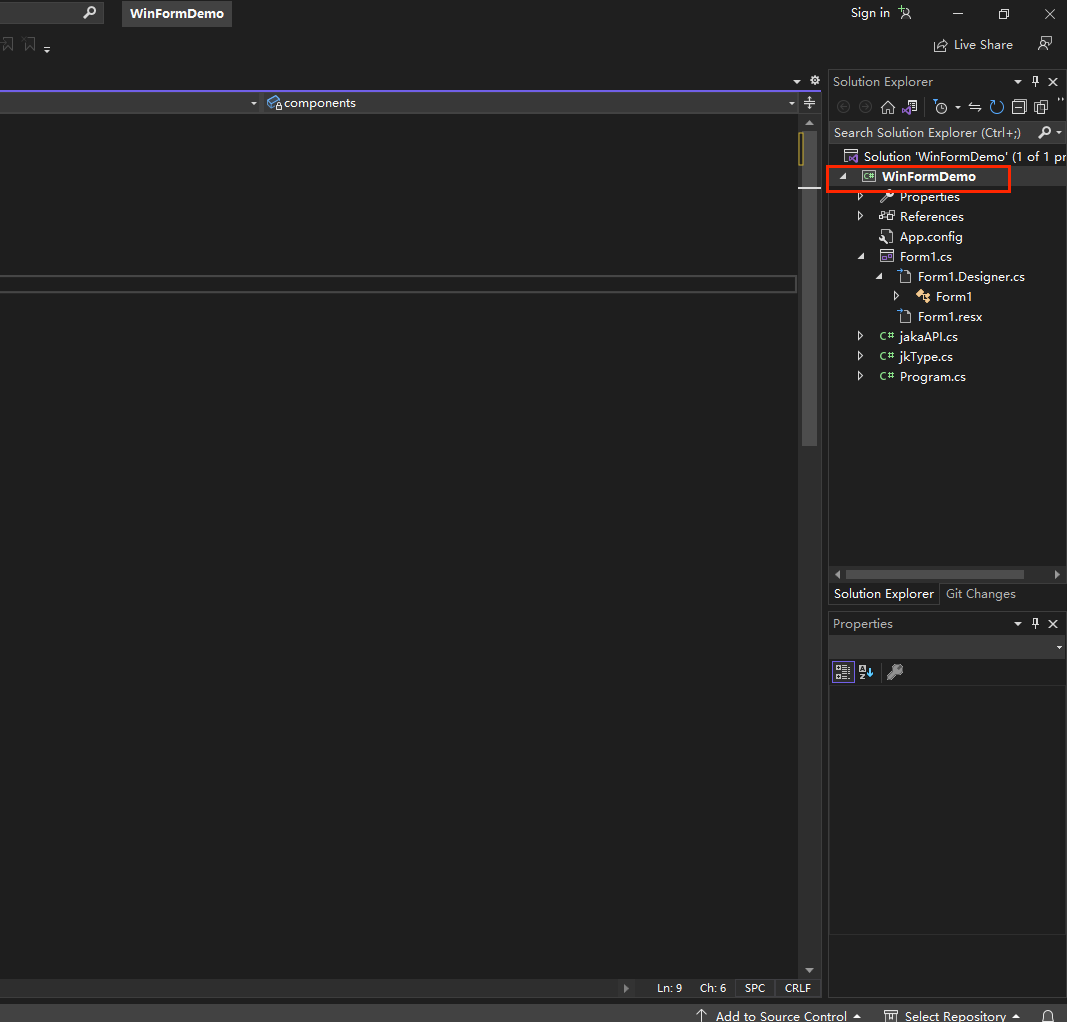
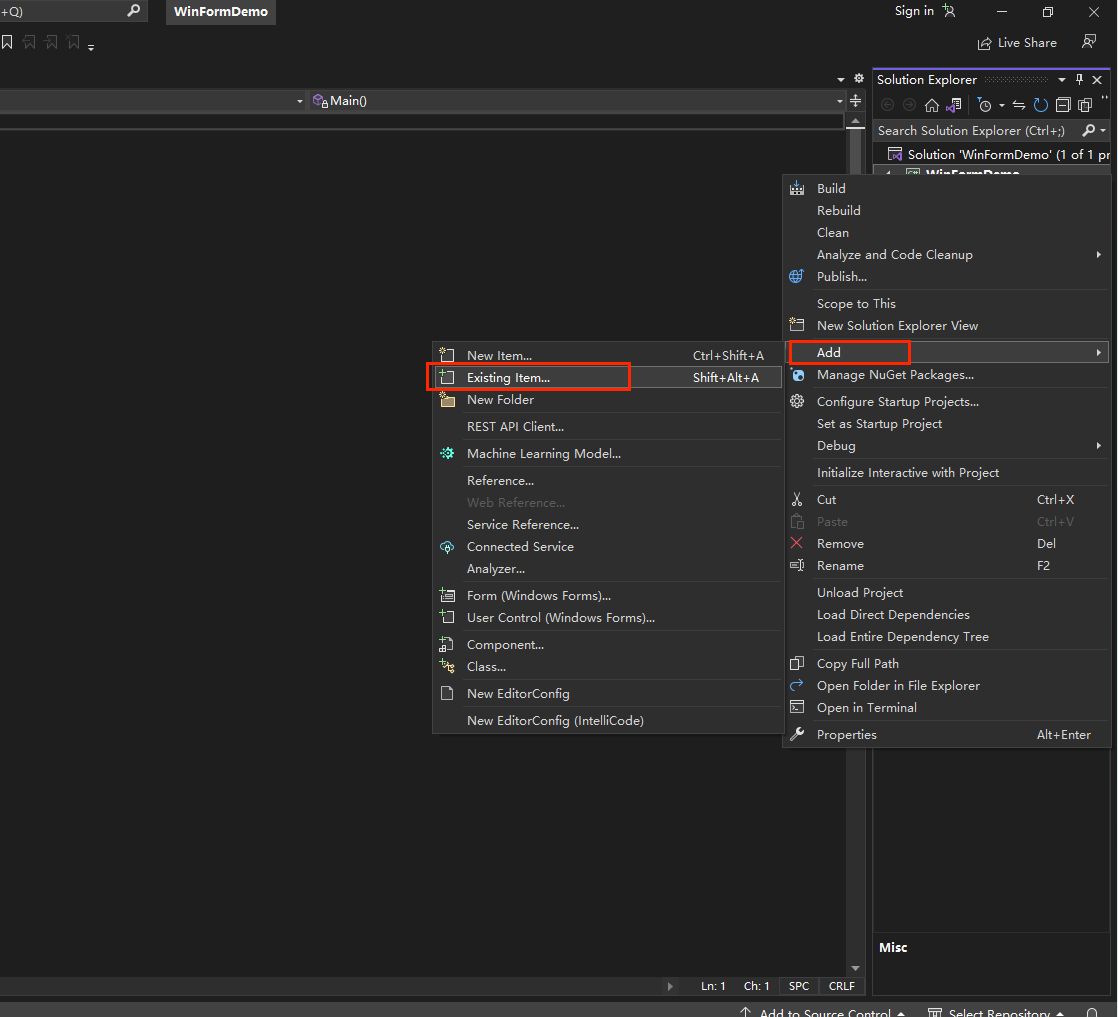
将SDK包中 C#的动态库文件放到项目生成主程序目录下,一般在bin目录中。
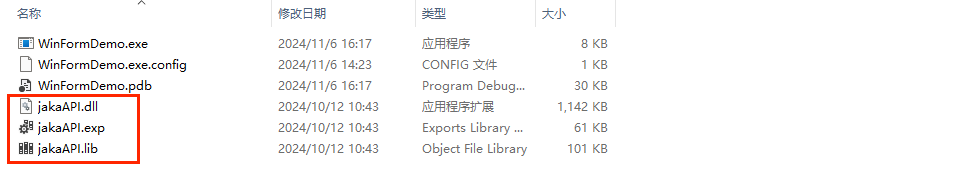
在用户程序中通过添加以下两行代码,以便在后续的代码使用JAKA SDK中定义的类型及方法。
using jkType;
using jakaApi;
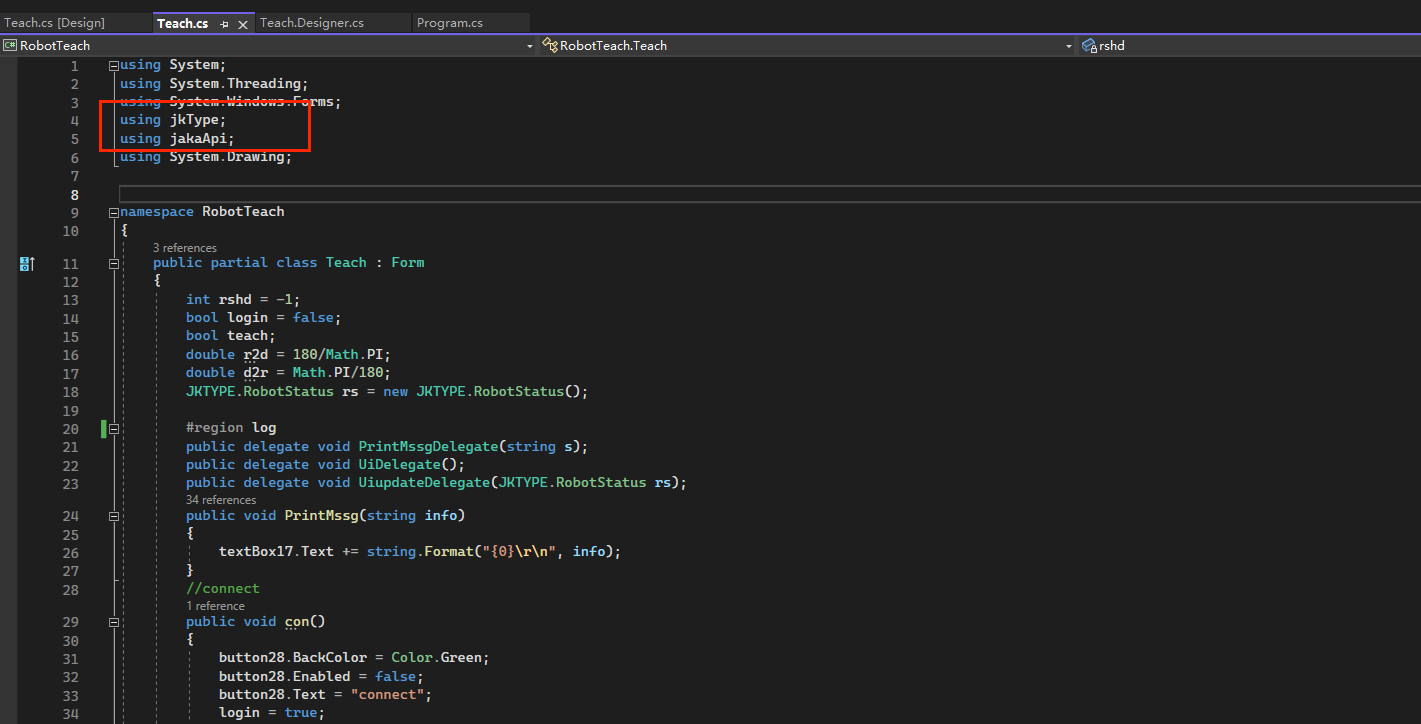
编写应用程序
创建好程序之后,就可以根据自己的需求开发界面及对应的功能。完成代码编辑后,点击[生成]-->[生成解决方案]进行编译生成可执行程序。最后点击工具栏启动按钮,可执行或调试程序。
示例给出了一个用于机器人示教的一个演示程序,功能包括:连接、上电上使能、关节空间运动控制、笛卡尔空间位姿控制等。具体实现客户可以参考示例代码。
Linux上采用CMake创建C++应用
下载安装Cmake工具
推荐到官网下载对应平台下的安装包Cmake官网, 本示例使用的Cmake版本为3.7.2,推荐使用此版本或以上版本。(具体安装操作请读着自行查阅网上资源,下载并安装)以下说明默认读者已经完成此操作。
下载完成后,在终端输入 cmake --version ,显示如下内容即代表安装成功。
jakauser@ZuCAB2001:~$ cmake --version
cmake version 3.7.2
CMake suite maintained and supported by Kitware (kitware.com/cmake).
下载安装Visual Stuido Code
用户可前往Visual Studio Code官网(https://code.visualstudio.com/Download)查找软件安装包并下载安装。VS Code安装完成后,请在VS Code拓展中安装CMake拓展。
编写项目框架并配置CMake
在Linux下新建一个项目文件夹CmakeSDKDemo,创建以下文件,其中c&c++为节卡提供的SDK包里Linux下的资源文件,包括头文件inc及动态库文件。main.cpp为项目的主文件,CMakeLists.txt文件为Cmake配置文件,请注意大小写。
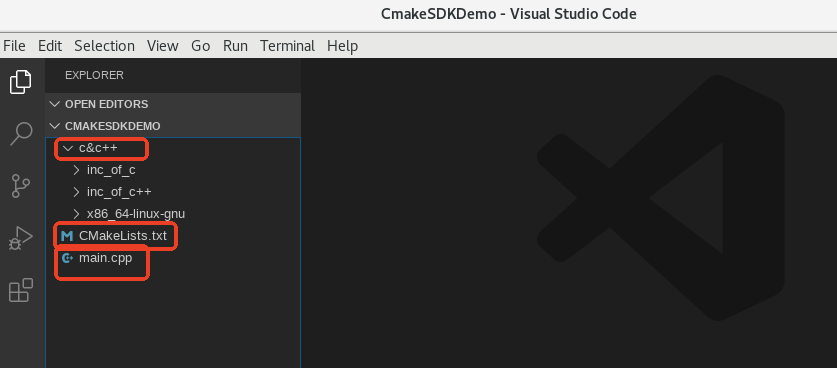
接下来用Cmake编写运行一个简单的hello world程序,首先在CMakeLists.txt下输入以下内容
cmake_minimum_required(VERSION 3.5)
project(JAKADemo)
add_executable(hello main.cpp)
cmake_minimum_required: 指定CMake的最低版本要求;project: 定义项目名称;add_executable: 添加一个可执行目标,第一个参数是目标名称,第二个参数是源文件列表。
注:此项目默认使用的是gcc编译器 ,如下,请读者自行配置好C++编译器。

编写main.cpp主程序,输入以下代码:
#include <string>
#include <iostream>
int main(){
std::cout << "hello world" << std::endl;
}
之后,我们进行CMake配置。在终端输入cmake . 配置整个项目。之后会在项目文件下生成构建所需的配置文件。

生成完成后,在终端输入make命令,构建编译可执行程序,会在当前目录下生成一个hello的可执行程序。

在终端输入 ./hello 命令。执行程序,结果如下

至此,用Cmake运行一个简单的hello world程序就大功告成。
链接JAKA SDK动态库
在CMakeLists.txt文件下输入以下内容,各行配置作用请见注释。
cmake_minimum_required(VERSION 3.7.2) # Minimum CMake Version
project(sdk_test VERSION 1.0) # Project Definition
# C++ Standard
set(CMAKE_CXX_STANDARD 11)
set(CMAKE_CXX_STANDARD_REQUIRED true)
# Source Directory Information
message(${CMAKE_SOURCE_DIR})
# Executable Creation
add_executable(demo main.cpp)
# Set the header file path of the SDK included in the project
target_include_directories(demo PUBLIC ${CMAKE_SOURCE_DIR}/c&c++/inc_of_c++)
# Set the SDK dynamic library link path
target_link_libraries(demo ${CMAKE_SOURCE_DIR}/c&c++/x86_64-linux-gnu/shared/libjakaAPI.so pthread)
编写main.cpp文件,实现通过SDK的控制示例代码如下:此实例实现的功能是打印SDK版本信息、获取当前tcp位姿、将机器人末端沿y轴移动一定距离。
#include <string>
#include <vector>
#include <iostream>
#include <chrono>
#include "JAKAZuRobot.h" // 确保包含此行
#include <thread>
int main(int argc, char** argv)
{
JAKAZuRobot demo;
demo.login_in("192.168.164.222");
//sleep(2);
demo.power_on();
//sleep(2)
demo.enable_robot();
//sleep(2);
CartesianPose tcp_pos;
int ret;
char ver[100];
demo.get_tcp_position(&tcp_pos);
demo.get_sdk_version(ver);
std::cout << "SDK version is :" << ver << std::endl;
std::cout << "tcp_pos is :\n x: " << tcp_pos.tran.x << "y: " << tcp_pos.tran.y << "z: " << tcp_pos.tran.z << std::endl;
std::cout << "tcp_pos is :\n rx: " << tcp_pos.rpy.rx << "ry: " << tcp_pos.rpy.ry << "rz: " << tcp_pos.rpy.rz << std::endl;
auto now = std::chrono::system_clock::now().time_since_epoch();
auto ms = std::chrono::duration_cast<std::chrono::milliseconds>(now).count();
std::cout << "Current s: " << std::fixed << ((double)ms) / 1000.0f << std::endl;
tcp_pos.tran.y = tcp_pos.tran.y + 60.0;
ret = demo.linear_move(&tcp_pos, ABS, TRUE, 10, 10, 1, NULL);
std::cout << "ret==" << ret << std::endl;
std::cout << "linear_move finish! " << std::endl;
now = std::chrono::system_clock::now().time_since_epoch();
return 0;
}
以上都准备好之后,通过cmake配置并构建整个项目。建议在项目根目录下新建build目录,用于存放构建生成的中间文件,避免导致文件内容复杂。
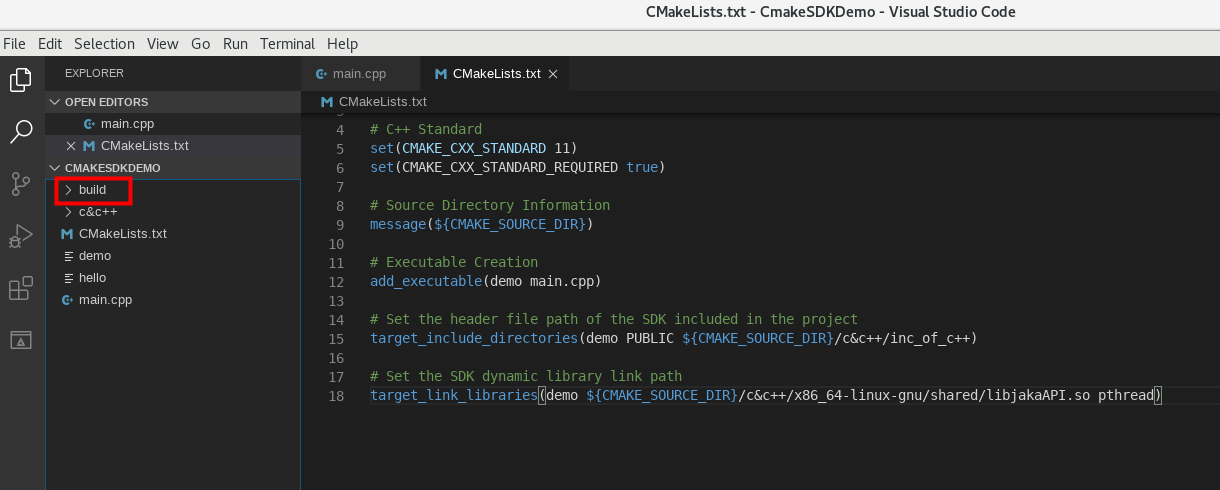
之后 cd build 进入到build目录,然后运行命令 cmake .. ,构建整个项目,系统自动将生成的中间文件放到build目录下。(注意是cmake .. ,代表CMakeLists.txt所在目录的上一级目录)。
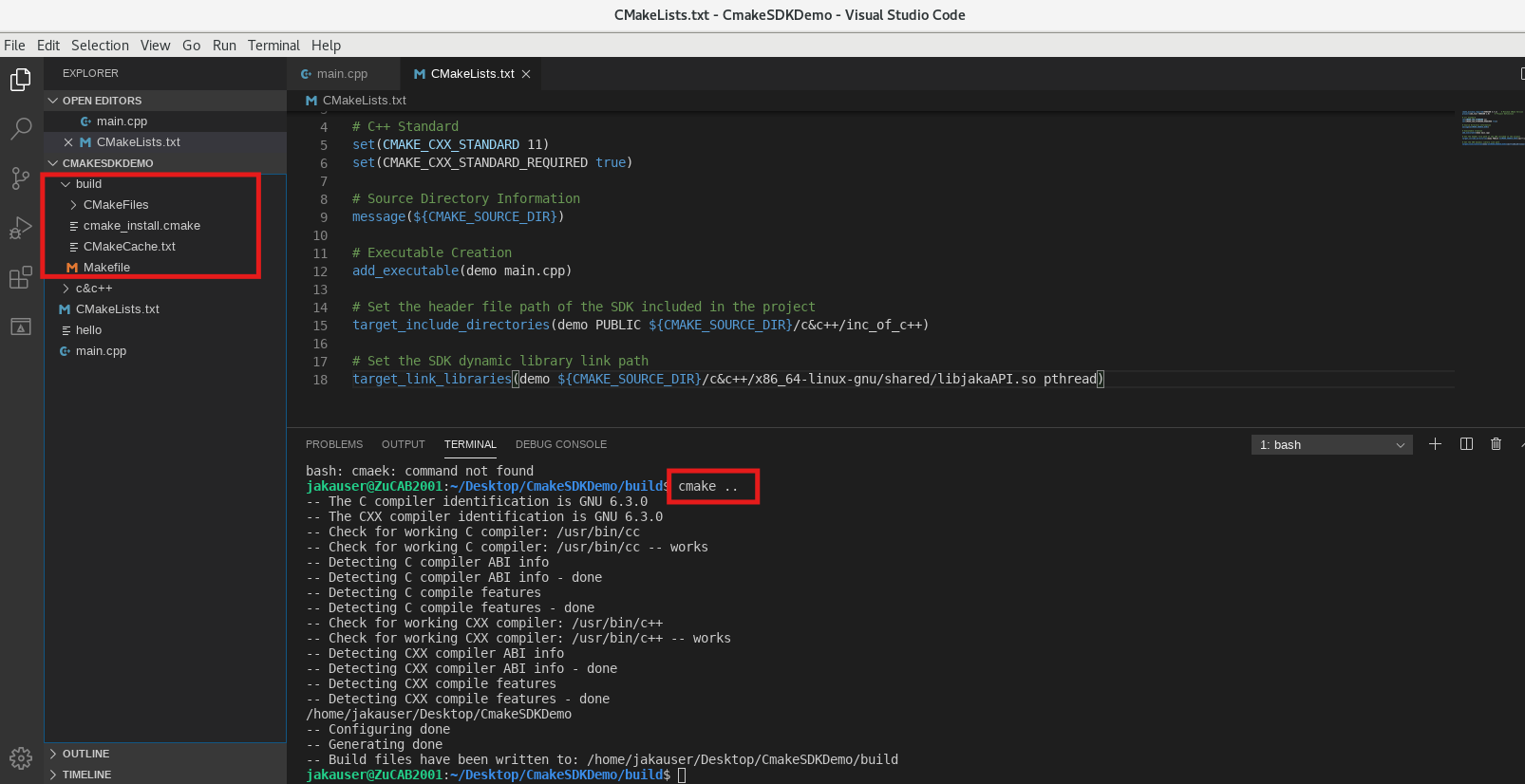
之后在终端输入 make 构建编译可执行程序。

以上完成后,会在build目录下生成一个demo的可执行程序,读者可通过在终端运行 ./demo运行C++程序。
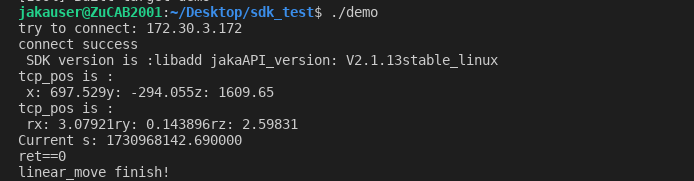
通过以上步骤,读者的C++程序便编写好了并可成功运行。
Linux上采用Qt Creator创建Qt应用
下载安装Qt Creator
用户可前往Qt Group官网(https://www.qt.io/download-dev)查找软件安装包并下载安装。Qt Creator安装完成后,启动Qt Creator,界面如下图所示。
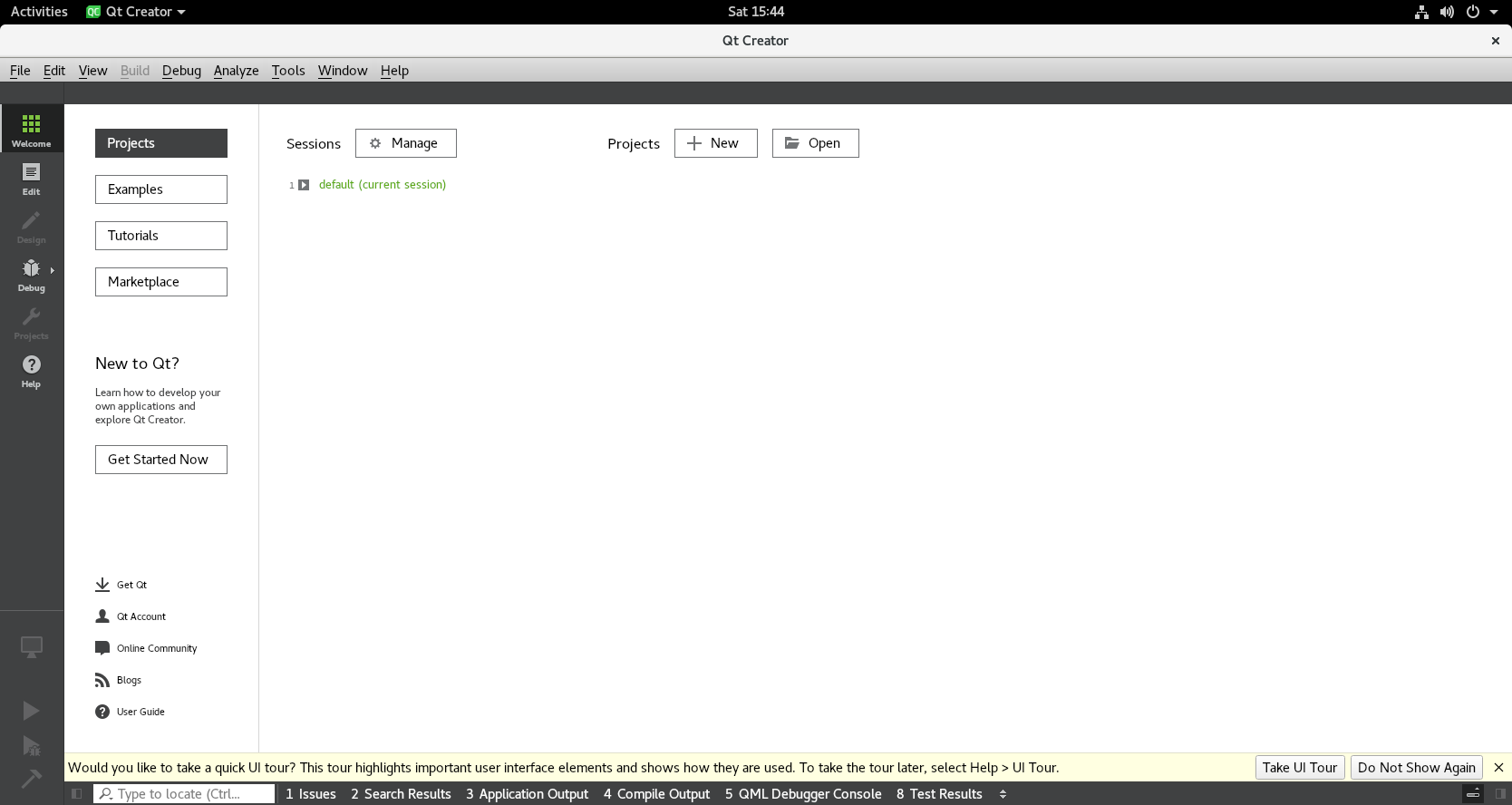
Qt安装后,需要进一步完成Qt的构建配置。打开 Qt Creator,进入 [Tools] --> [Options],在弹出的对话框中选择 Kits 标签。
- 在 Qt Versions 部分,确保已列出你安装的 Qt 版本。如果没有显示任何版本,用户需要手动添加。
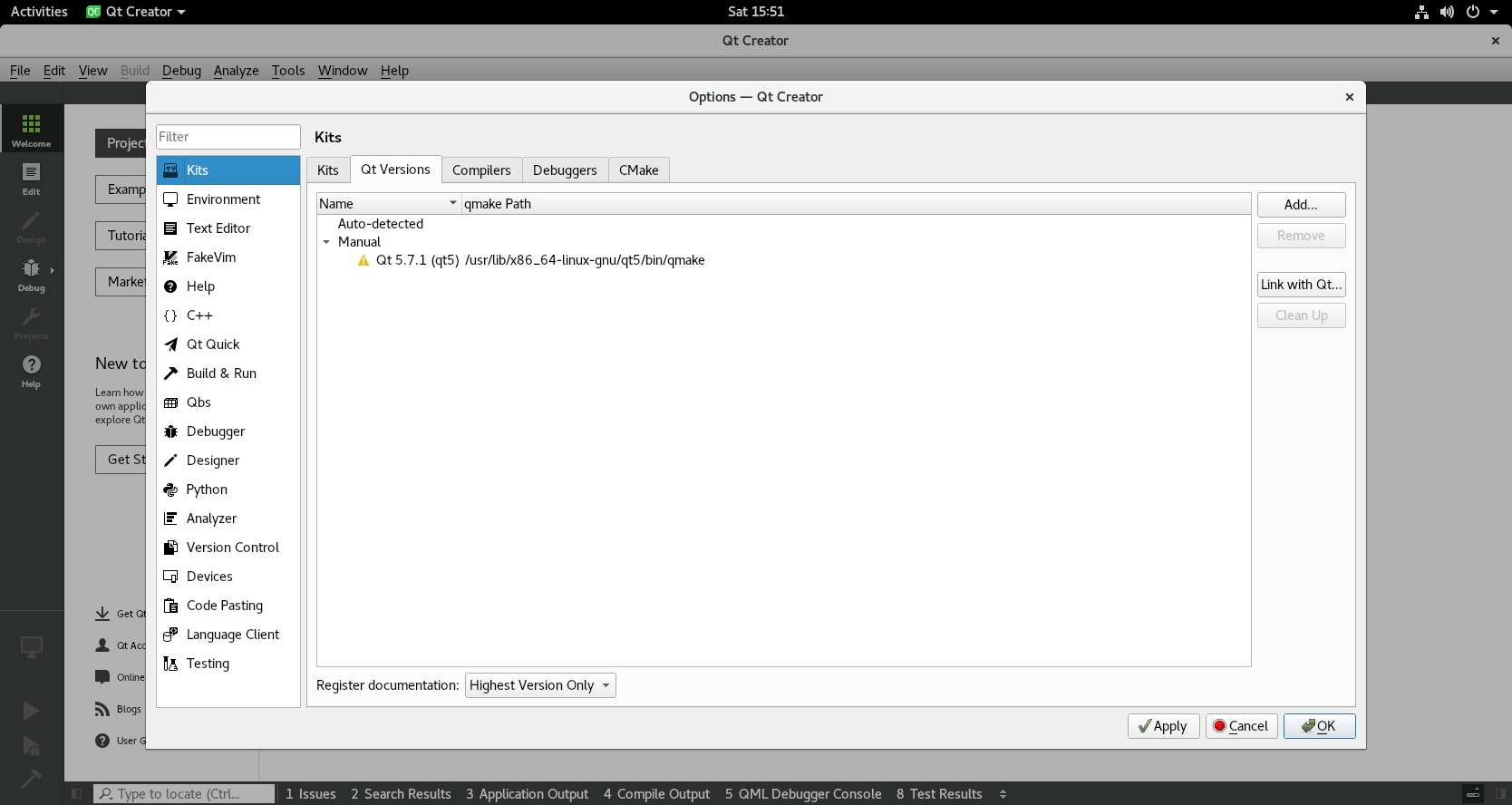
- 在Compliers部分确认编译器配置。通常,Qt Creator 会自动识别已安装的编译器,但如果没有,用户可以手动配置。
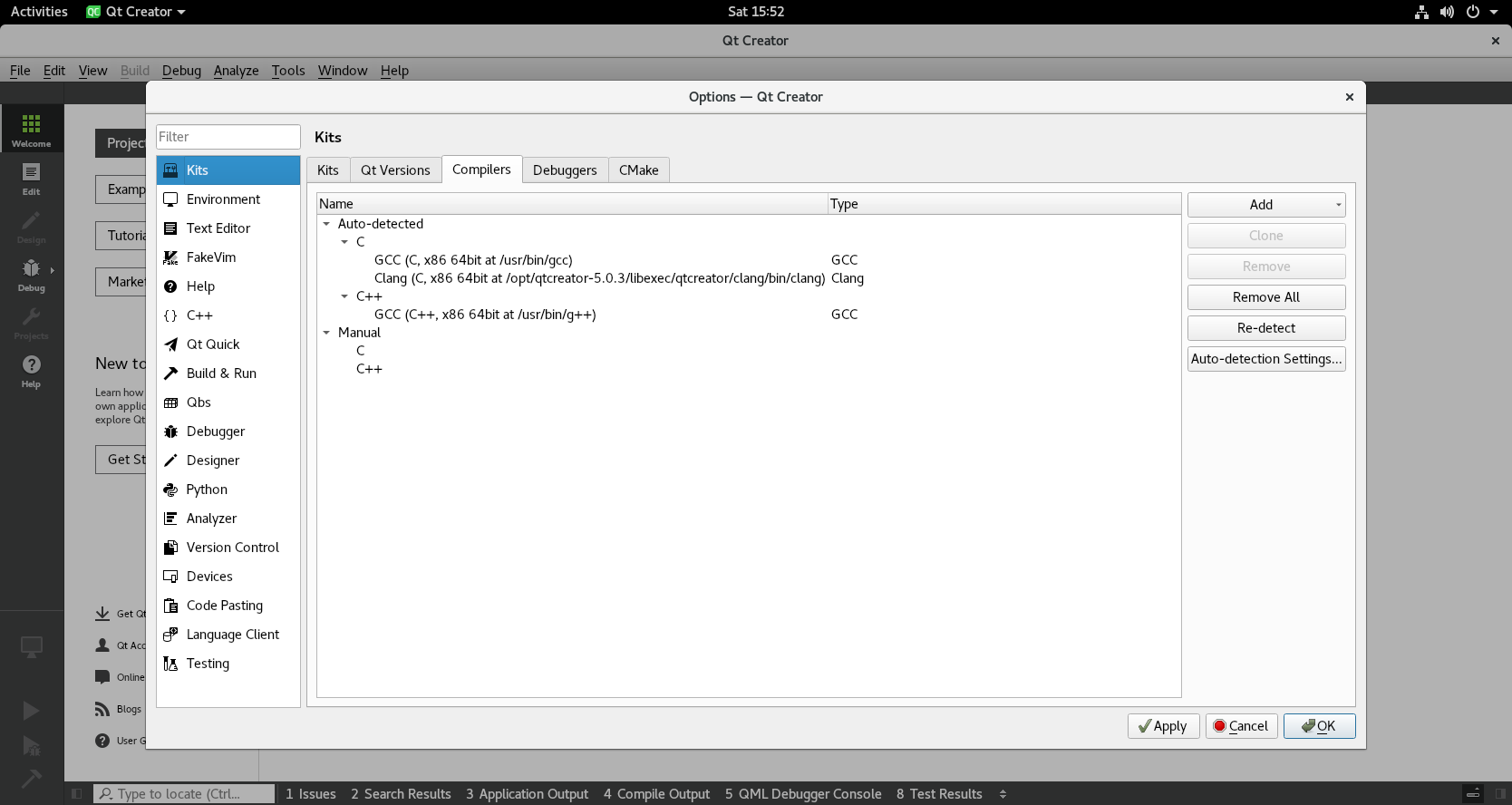
当 Qt 和编译器配置好之后,进入 Kits 标签中,点击左下角的 Add 按钮进行创建一个新的 Kit 或者选择已有的 Kit。
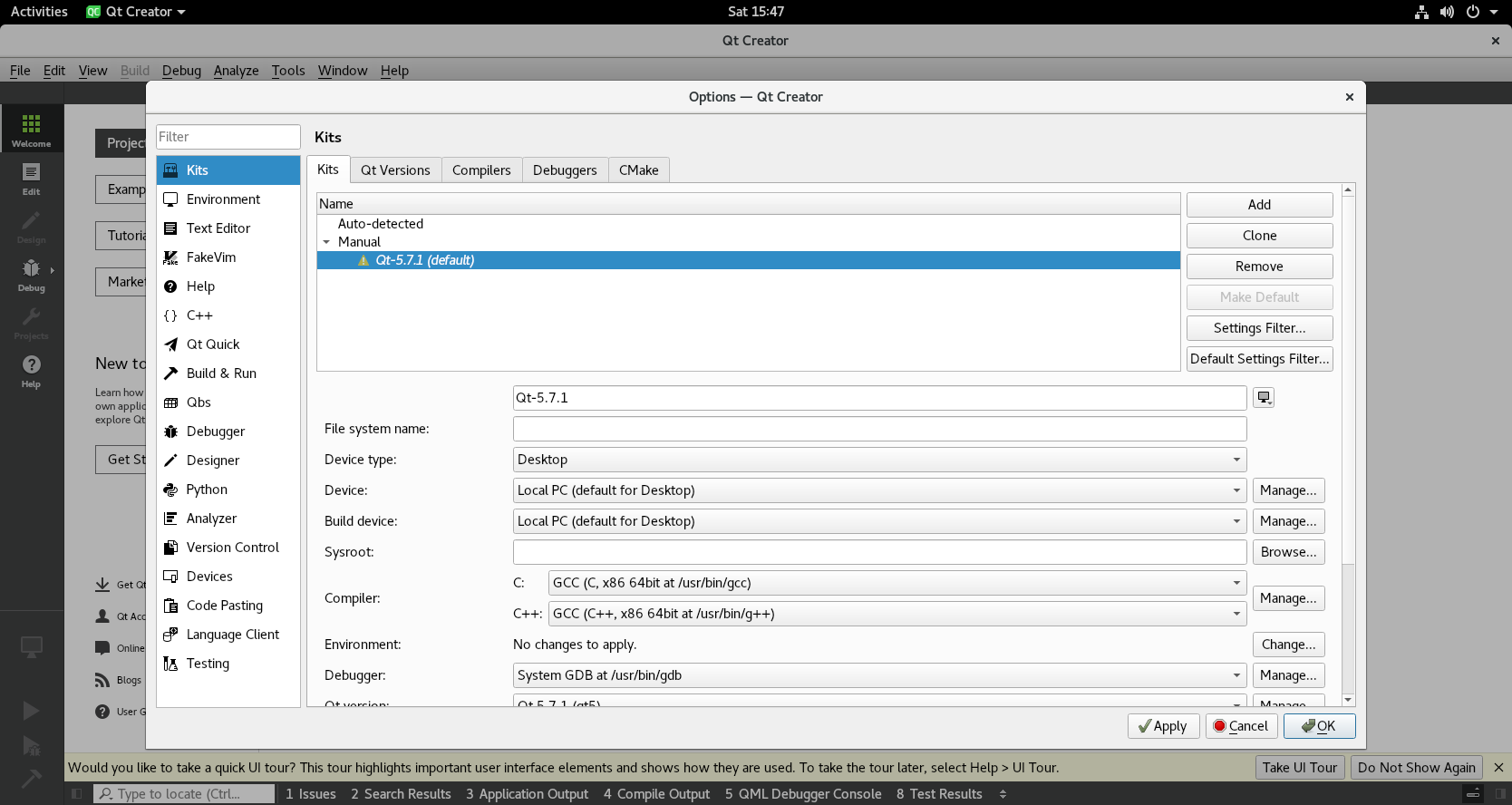
创建Qt应用程序
运行Qt Creator,菜单栏点击[File] --> [New File or Project ...]创建新的Qt应用程序。以下示例选择Application (Qt) --> Qt Console Application,即Qt控制台应用程序,然后根据引导进行配置操作。
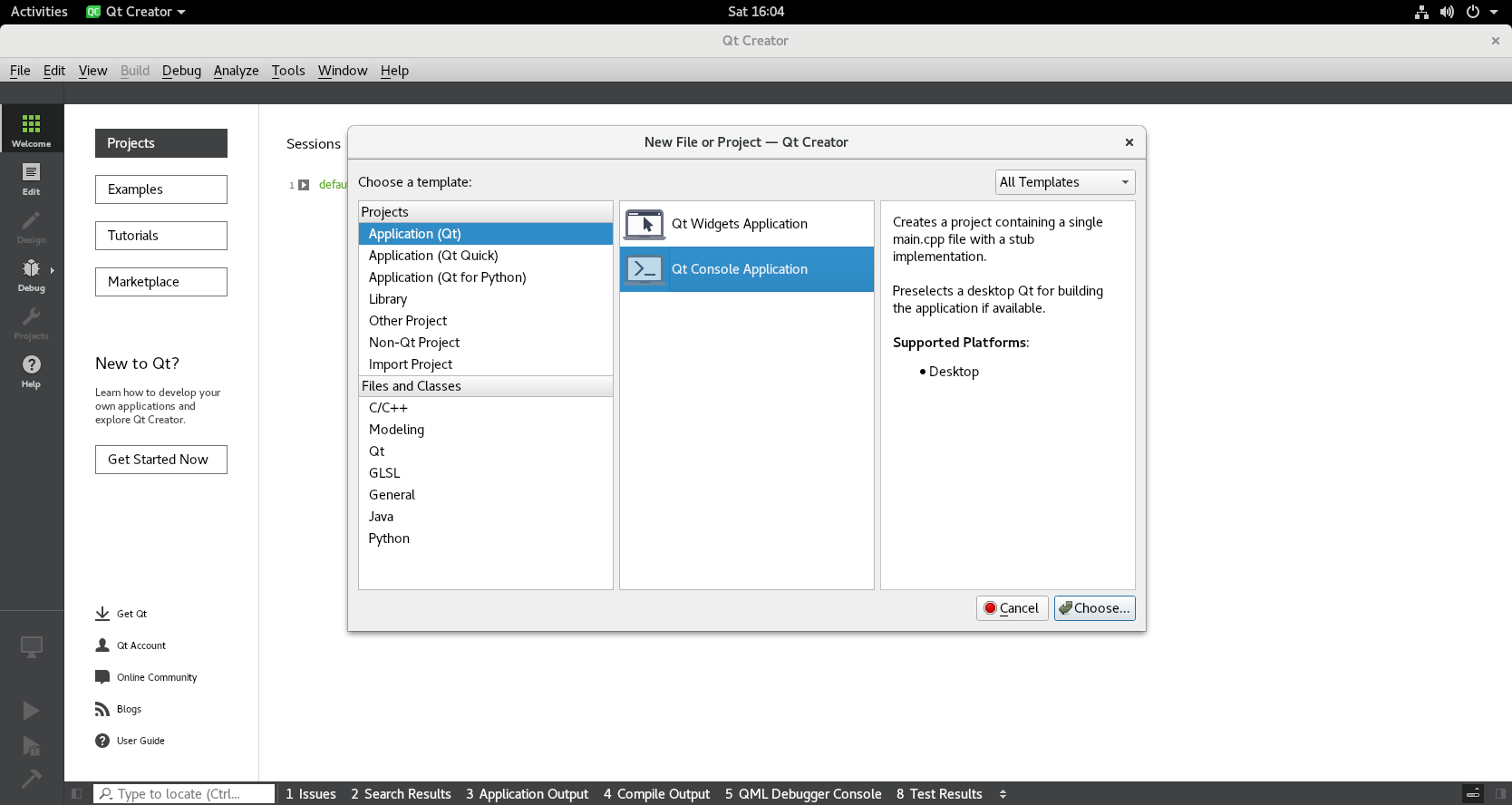
配置项目名称以及存储目录后,需选择Build System (构建系统)。Qt支持多种构建系统,本例选择qmake。
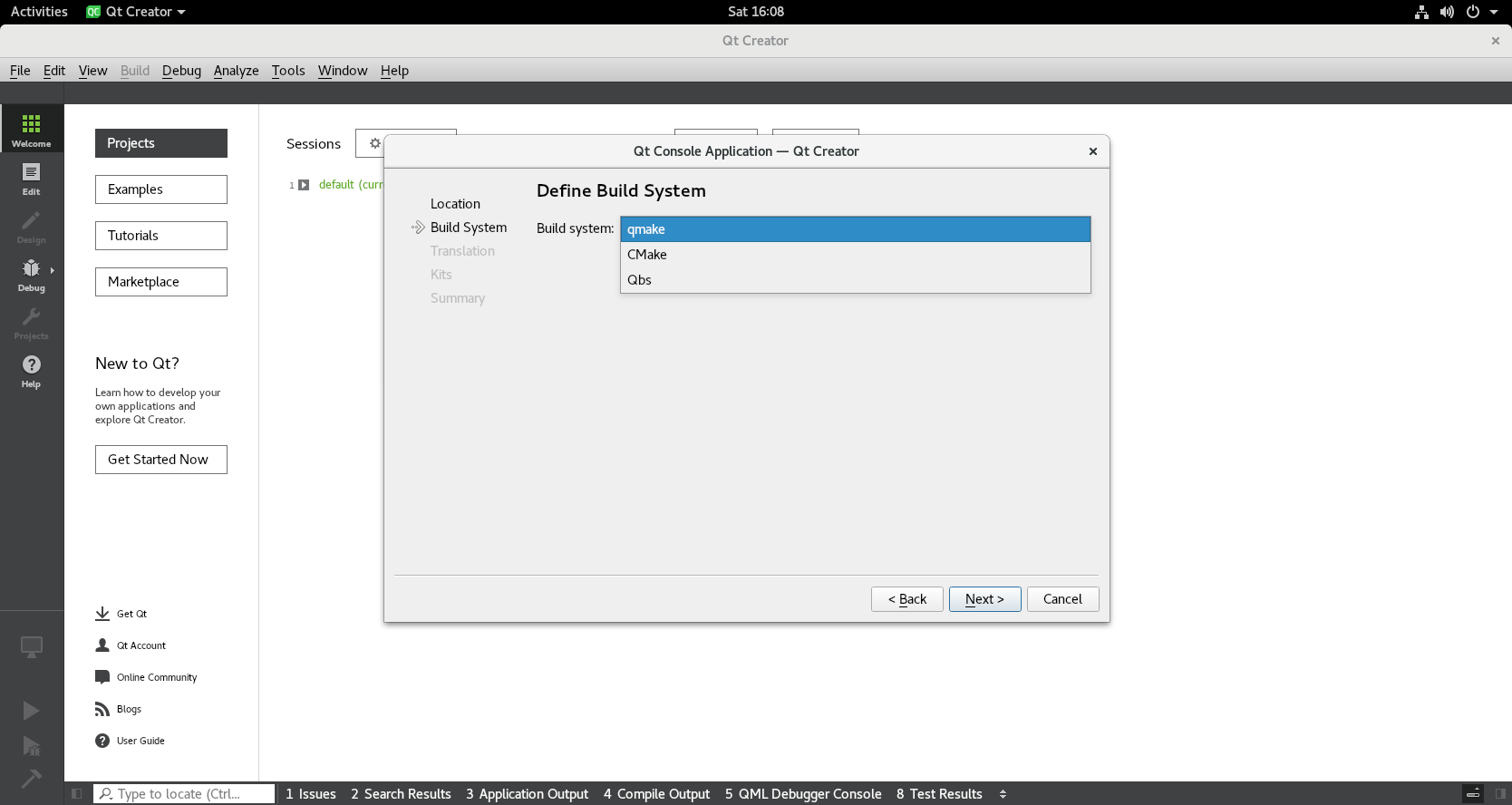
在Kits选取界面,选择之前配置的Kit后,点击Next并最终完成项目创建。
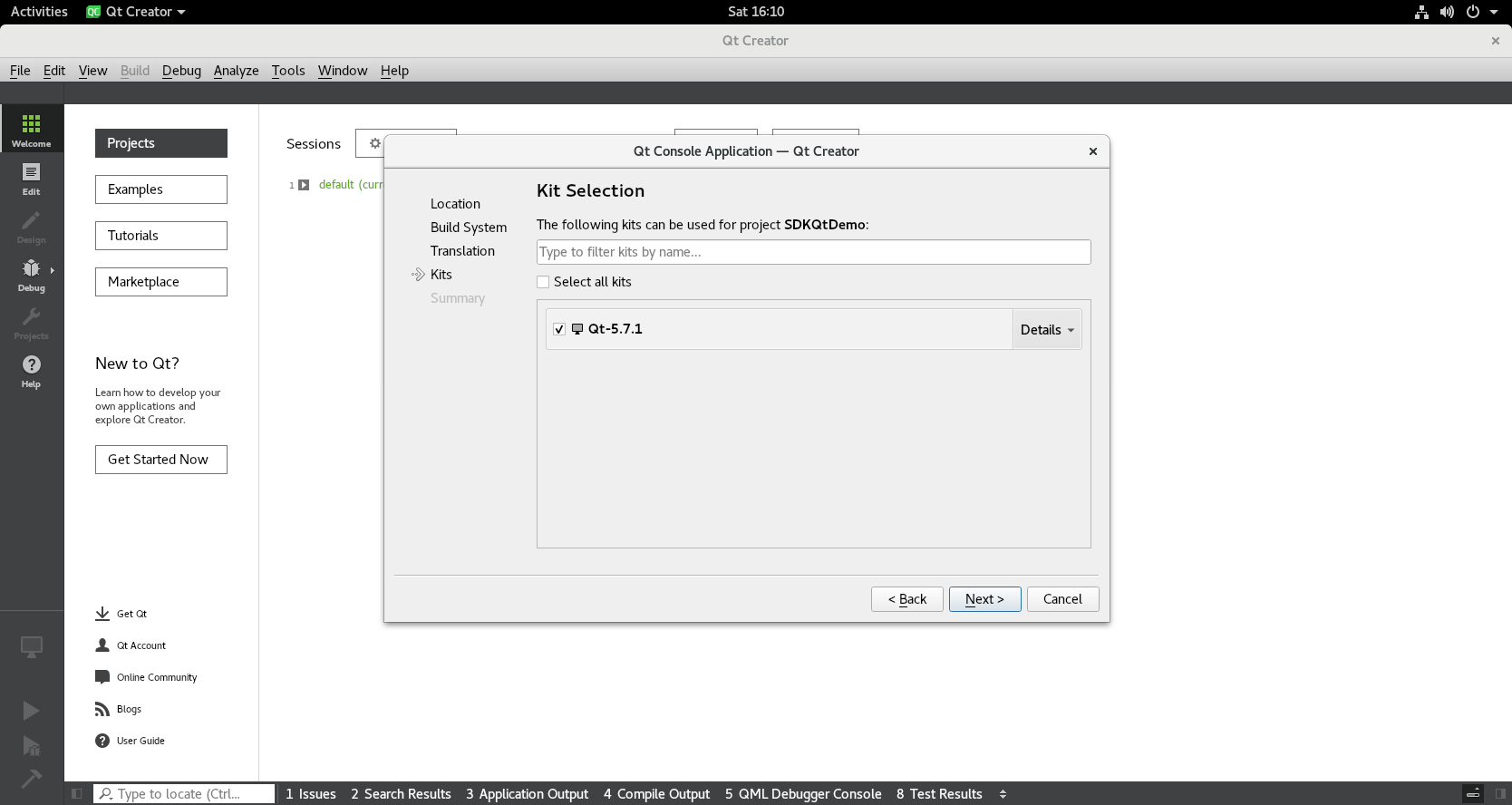
项目创建后,初步界面如下所示。
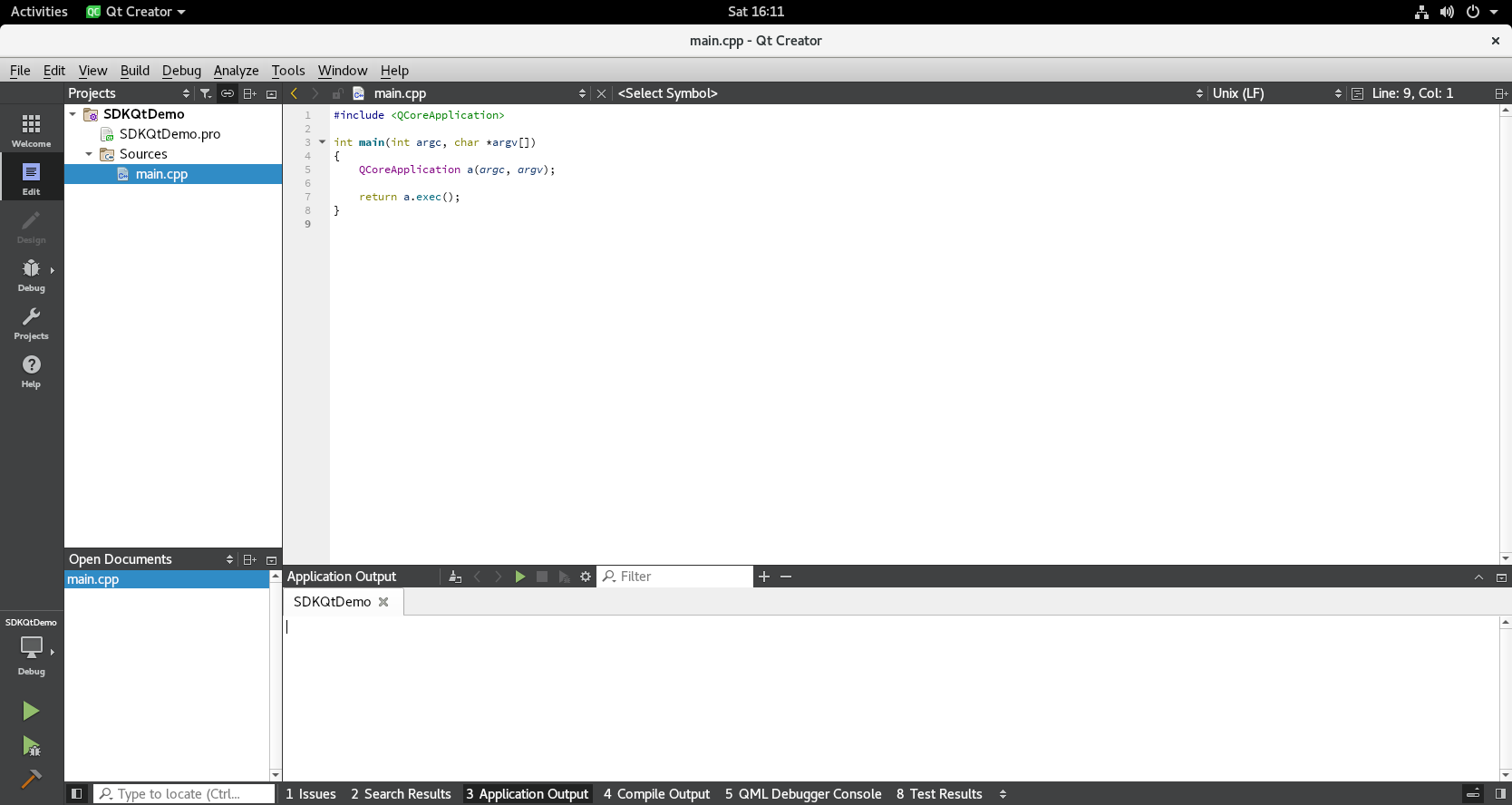
配置SDK链接
将下载的JAKA SDK中的头文件以及库文件添加到项目中。本例为Linux系统,因此将JAKA SDK文件夹中的两个文件夹inc_of_c++及x86_64-linux-gnu拷贝至项目目录。


在Qt Creator中双击项目配置文件SDKQtDemo.pro,将使用JAKA SDK所需的头文件与库文件添加至项目中。本示例添加配置如下:
添加配置行INCLUDEPATH += inc_of_c++,将头文件目录添加至项目;
添加配置行LIBS += -L$$PWD/x86_64-linux-gnu/shared -ljakaAPI,将libjakaAPI.so文件添加至项目。其中$(PWD)/x86_64-linux-gnu/shared指定libjakaAPI.so文件所在的目录,jakaAPI为库名称(即libjakaAPI.so)。
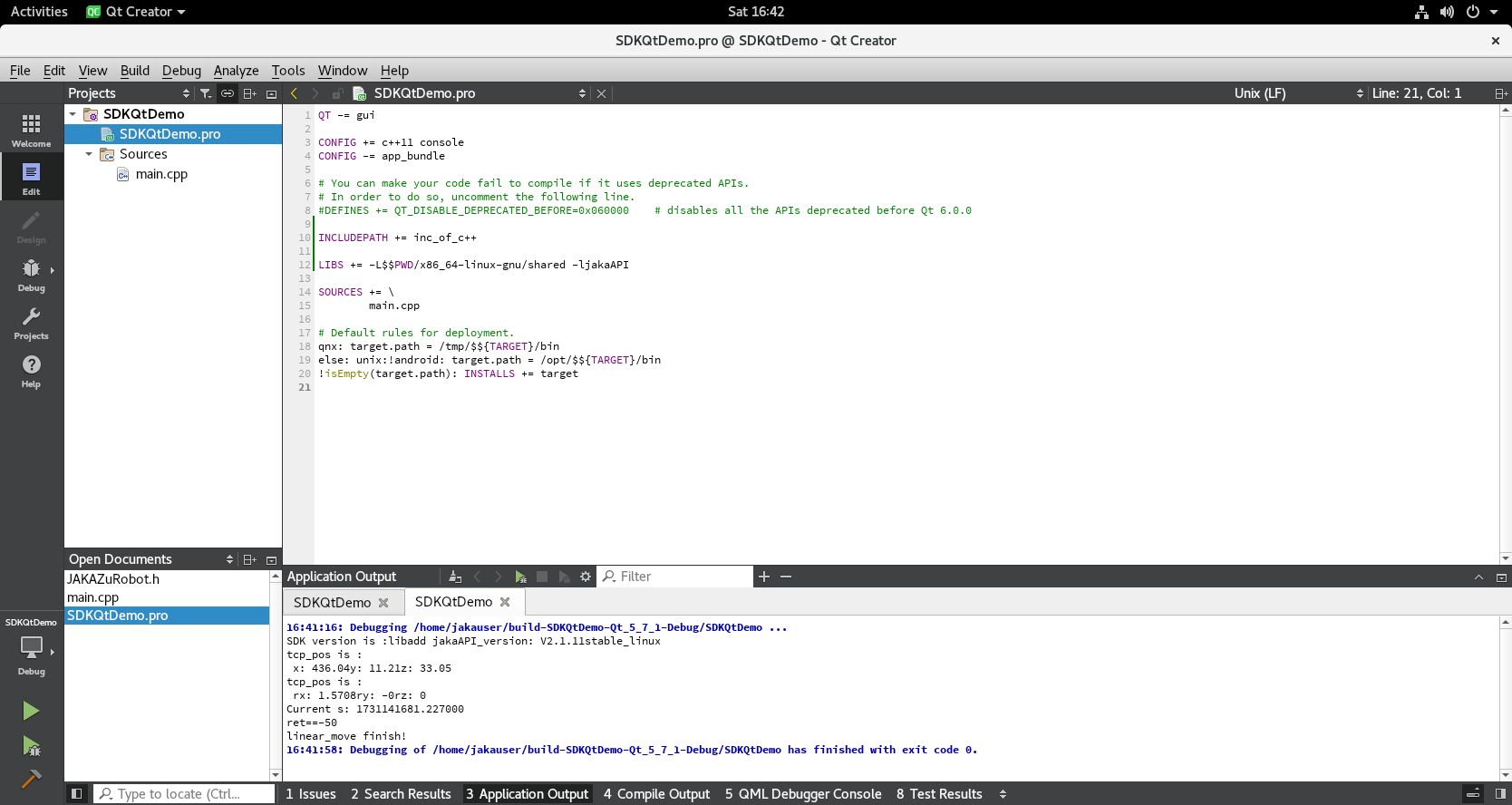
至此即完成Qt程序使用JAKA SDK所需的环境搭建及配置工作。
编辑程序调用SDK
可通过在程序中添加#include "JAKAZuRobot.h",引入JAKA SDK头文件后,即可调用相关接口。本示例编写以下代码,供参考。注:示例中所使用IP地址为机器人IP地址,用户需根据情况进行调整。
#include <QCoreApplication>
#include "JAKAZuRobot.h"
#include <string>
#include <vector>
#include <iostream>
#include <chrono>
#include <thread>
int main(int argc, char *argv[])
{
QCoreApplication a(argc, argv);
JAKAZuRobot demo;
demo.login_in("192.168.1.100");
//sleep(2);
demo.power_on();
//sleep(2)
demo.enable_robot();
//sleep(2);
CartesianPose tcp_pos;
int ret;
char ver[100];
demo.get_tcp_position(&tcp_pos);
demo.get_sdk_version(ver);
std::cout << "SDK version is :" << ver << std::endl;
std::cout << "tcp_pos is :\n x: " << tcp_pos.tran.x << "y: " << tcp_pos.tran.y << "z: " << tcp_pos.tran.z << std::endl;
std::cout << "tcp_pos is :\n rx: " << tcp_pos.rpy.rx << "ry: " << tcp_pos.rpy.ry << "rz: " << tcp_pos.rpy.rz << std::endl;
auto now = std::chrono::system_clock::now().time_since_epoch();
auto ms = std::chrono::duration_cast<std::chrono::milliseconds>(now).count();
std::cout << "Current s: " << std::fixed << ((double)ms) / 1000.0f << std::endl;
tcp_pos.tran.y = tcp_pos.tran.y + 60.0;
ret = demo.linear_move(&tcp_pos, ABS, TRUE, 10, 10, 1, NULL);
std::cout << "ret==" << ret << std::endl;
std::cout << "linear_move finish! " << std::endl;
now = std::chrono::system_clock::now().time_since_epoch();
return a.exec();
}
编译并运行程序
程序编辑完成并保存以后,点击菜单[Build]-->[Run qmake],生成构建所需的配置文件。运行qmake结束后,会提示成功完成或异常(如有)。
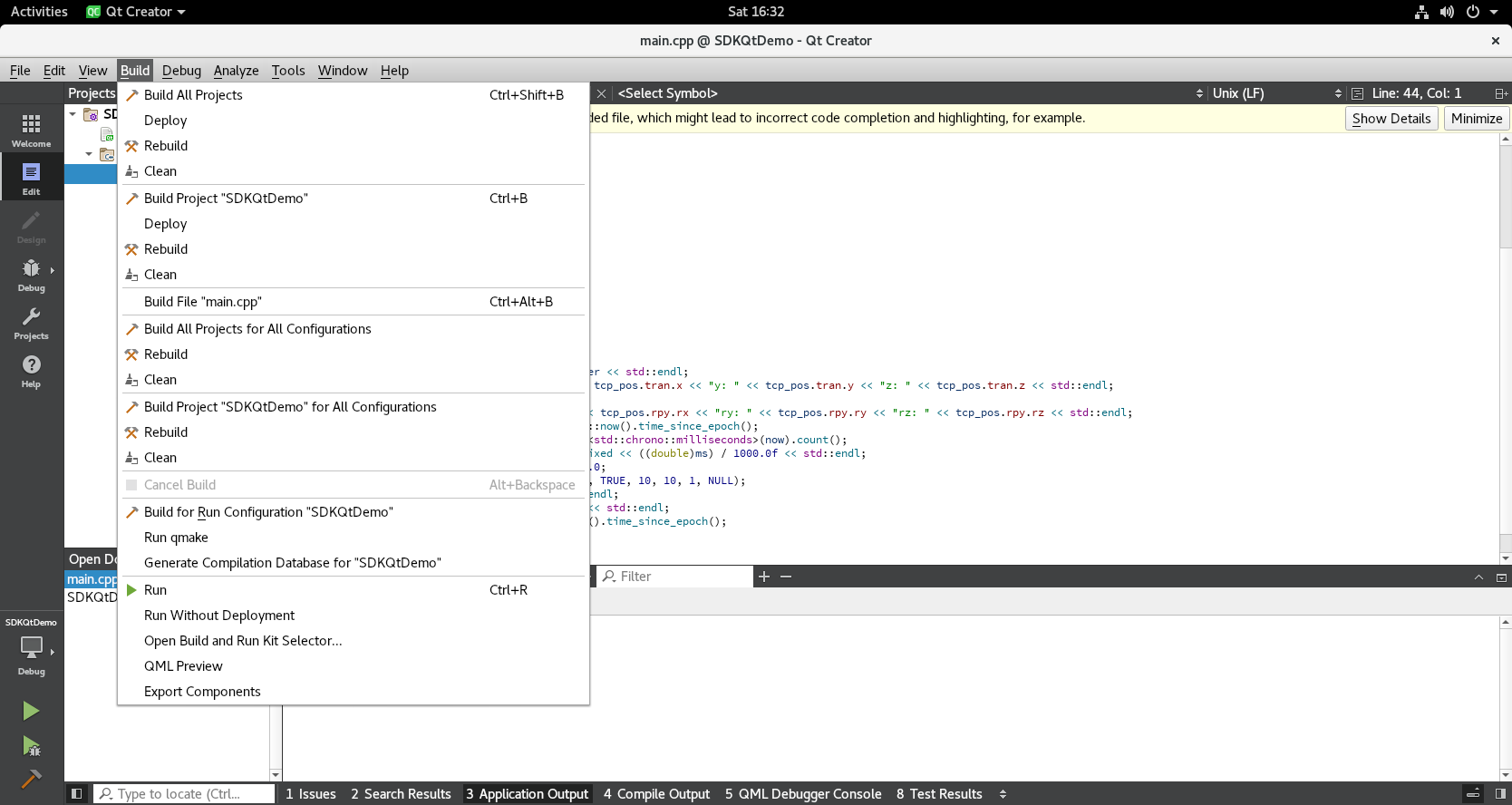
然后点击[Build] --> [Build All Projects]编译源代码并链接生成可执行文件。Qt Creator底部Compile Ouptut窗口会输出编译结果。
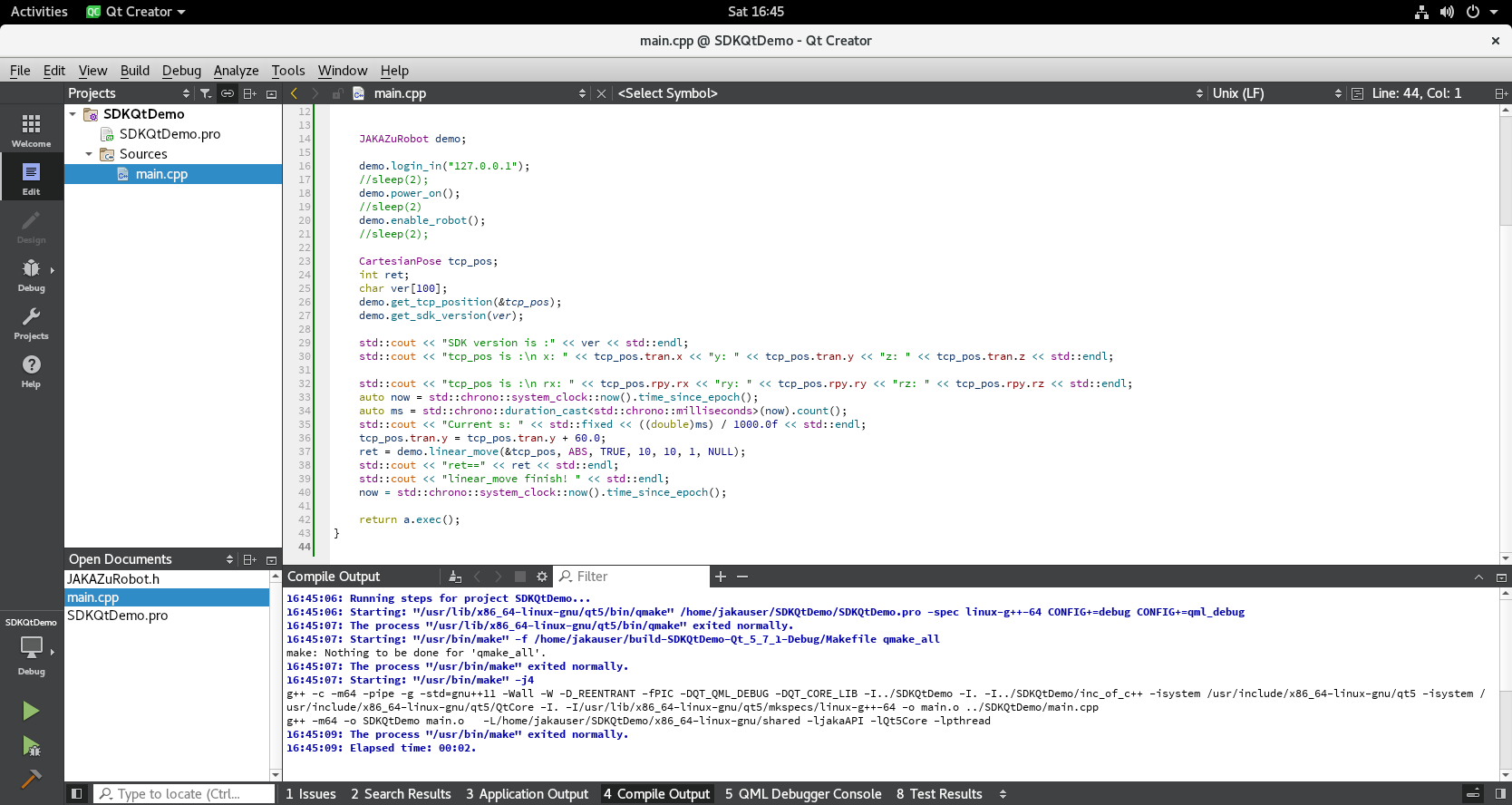
成功构建后,可点击Qt Creator左侧工具栏Run按钮,可启动程序运行。本例运行效果如下所示。
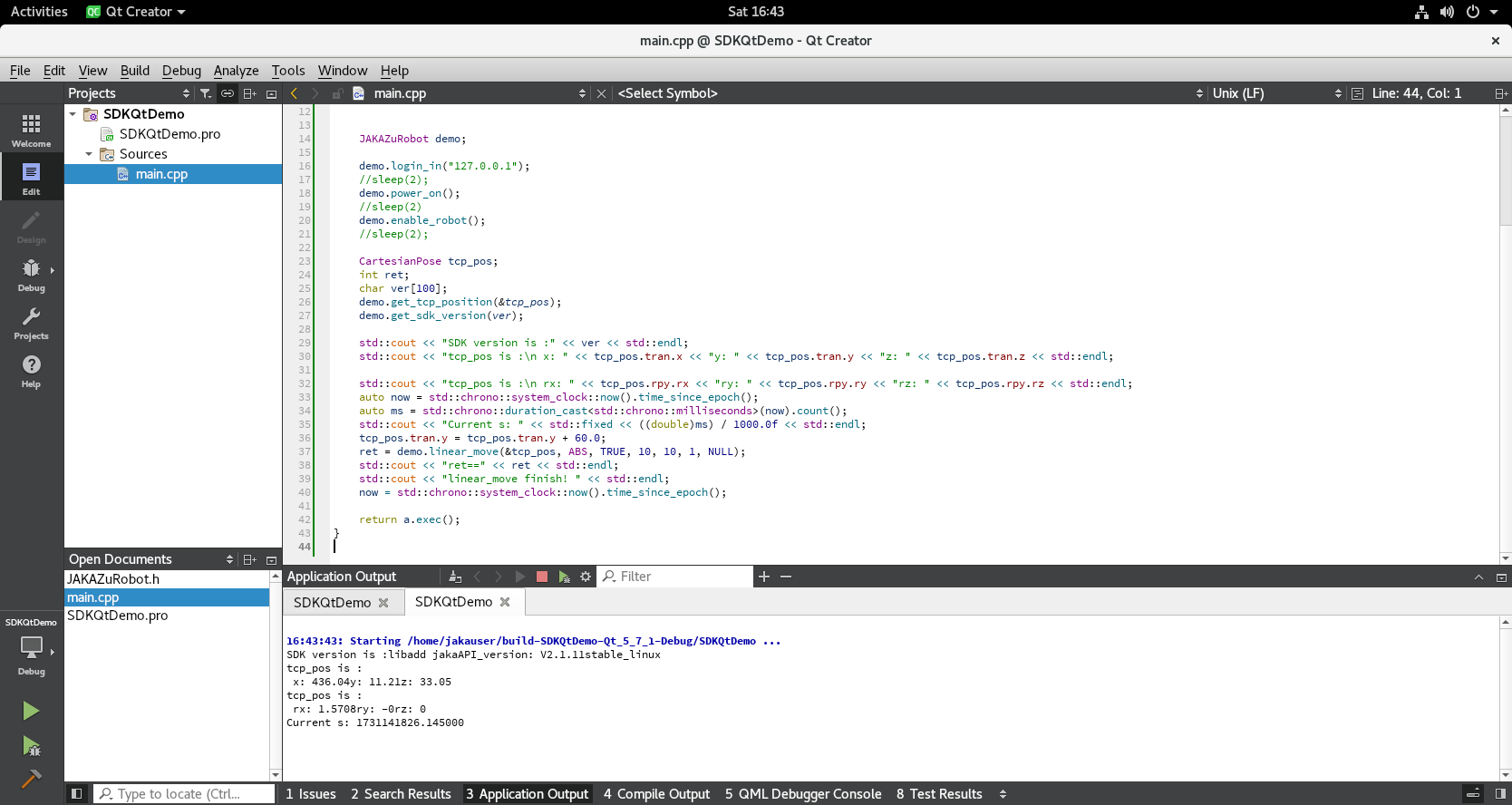
以Addon部署在机器人控制器的说明
为便于部分用户采用SDK编程并部署在控制器内执行以替代复杂的图形化编程作业,本章节通过Addon的方式部署并运行使用节卡SDK编写的应用程序。由于目前节卡Addon功能是运行Python主文件且默认使用Python2.7版本,但目前节卡SDK是用Python3以上编译的,在Addon下直接运行Python的SDK库会出现问题。故此文档主要讲解的是如何通过Addon方式去调用客户C++语言编写的SDK应用程序,平台为Linux系统。
故总体思路可以分为两个步骤:
基于C/C++开发可在JAKA控制器中运行的用户程序;
开发一个Addon运行在JAKA控制器中并最终调用执行上述基于SDK的用户作业程序。
环境准备
整个过程用户需要准备两个开发环境分别完成上述两个步骤:
基于SDK的用户程序开发环境;
JAKA Addon开发环境。
基于SDK的用户程序开发环境
该部分请参考++3.2 Linux上采用CMake创建C++应用++章节介绍过程进行准备。
Addon环境准备
首先准备一个JAKA Addon开发的demo(见下面链接,可获取下载),解压缩后有以下目录及文件,其中最主要的是红框标出来的两个文件,Addon_Demo.py为Python主程序,是整个Addon运行时的入口程序。Addon_Demo_config.ini为Addon配置文件,里面是关于此Addon的一些配置项。
关于Addon的具体介绍详见节卡文档中心相关网页: https://www.jaka.com/docs/guide/addOn/1.2-AboutDev.html。
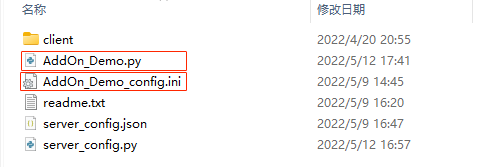
开发及部署
以下演示的是如何在Linux下部署节卡SDK C++的开发环境,此开发部署需要用到CMake工具,请读者自行下载并安装、配置,以下讲解默认读者已经配置完成并且有一定的开发基础。
编写用户程序
用户作业程序的编写可参考 ++3.2 Linux上采用CMake创建C++应用++章节中描述的过程,创建可在机器人控制器环境下运行可执行程序。在本例中,假设用户开发的作业程序可执行文件为demo。
Python运行C++程序
此时,读者需要在Addon的python主程序下,编写Python代码调用C++的可执行程序。以下是两种可供用户实现调用的方式(注意:控制器系统环境中默认的Python运行版本为Python 2.7)。
- 通过subprocess 子进程模块运行
import subprocess
import os
if __name__ == '__main__':
# way 1
args = ['./build/demo']
result = subprocess.call(args) # python2
- 通过os模块运行
import subprocess
import os
if __name__ == '__main__':
# way 2
args = ['./build/demo']
os.system('./build/demo')
以上,就上通过JAKA的Addon框架运行SDK程序的示例。其中./build/demo为用户开发的作业程序可执行文件在所开发Addon下的路径。
以Addon方式运行用户程序
用户编写完Addon后需要将项目打包成tar.gz格式,形成Addon软件包。然后打开JAKA App软件,用户可通过[设置]-->[系统设置]-->[附件程序],进入附加程序管理界面,上传该Addon包后即可完成安装。安装完成后,用户可以在该界面控制Addon启动或终止。
如下图所示:
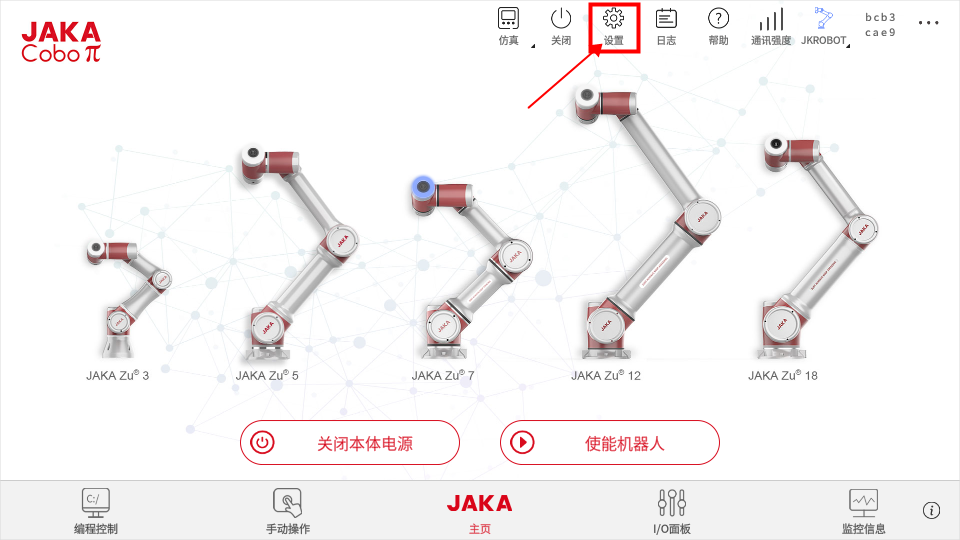
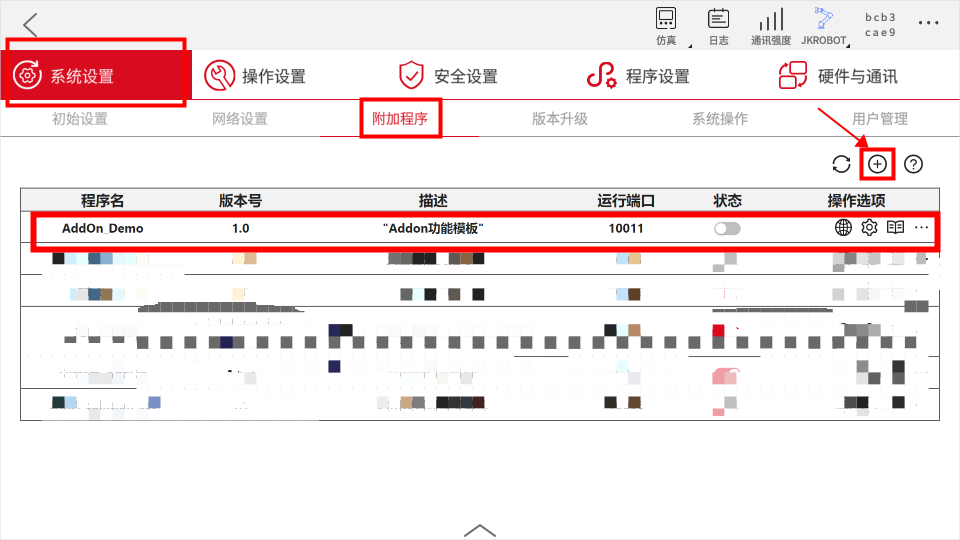
选择本地目录中打包好的Addon包,然后等待文件上传成功。
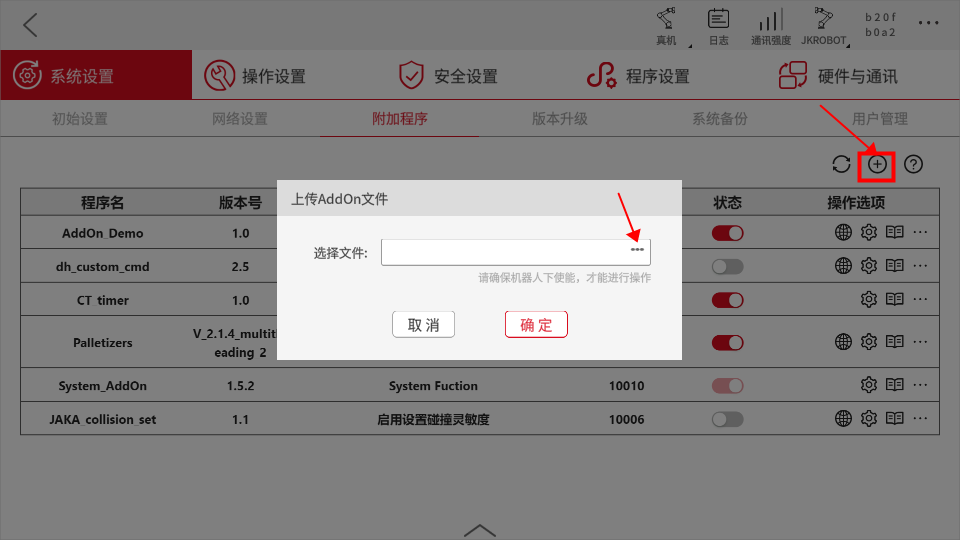
通过状态列下的切换按钮来开启或关闭此Addon
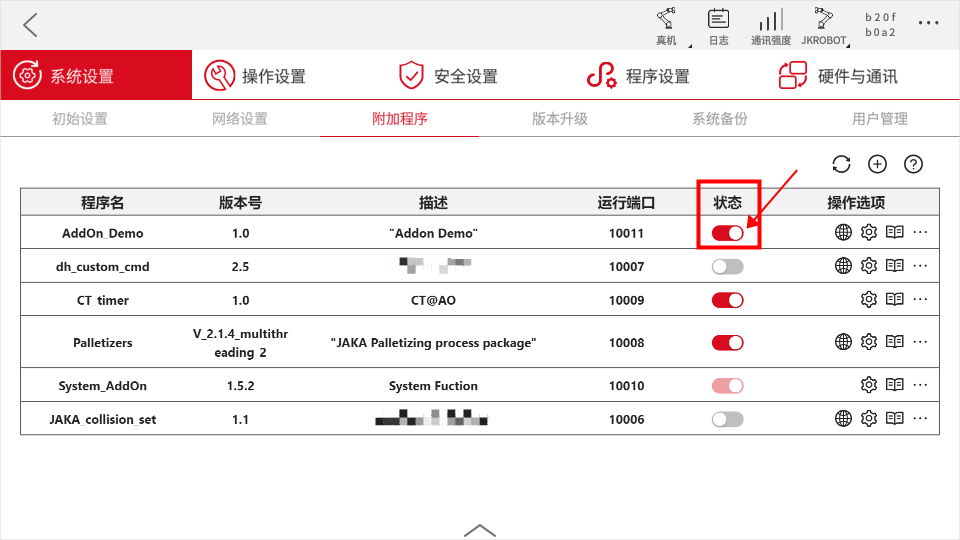
注意事项
基于SDK开发用户应用程序时,需注意当前控制柜的系统架构。JAKA控制器基于Debian Linux可能存在两种配置,x86及x86_64,具体可通过JAKA App连接控制器查看控制器版本后缀获得;
用户编写程序运行在控制器,因此需要合理规划资源占用,包括CPU、内存以及磁盘空间等使用,避免对机器人控制系统造成影响。
